Page 1

-0-
Utenti Istruzioni
Page 2
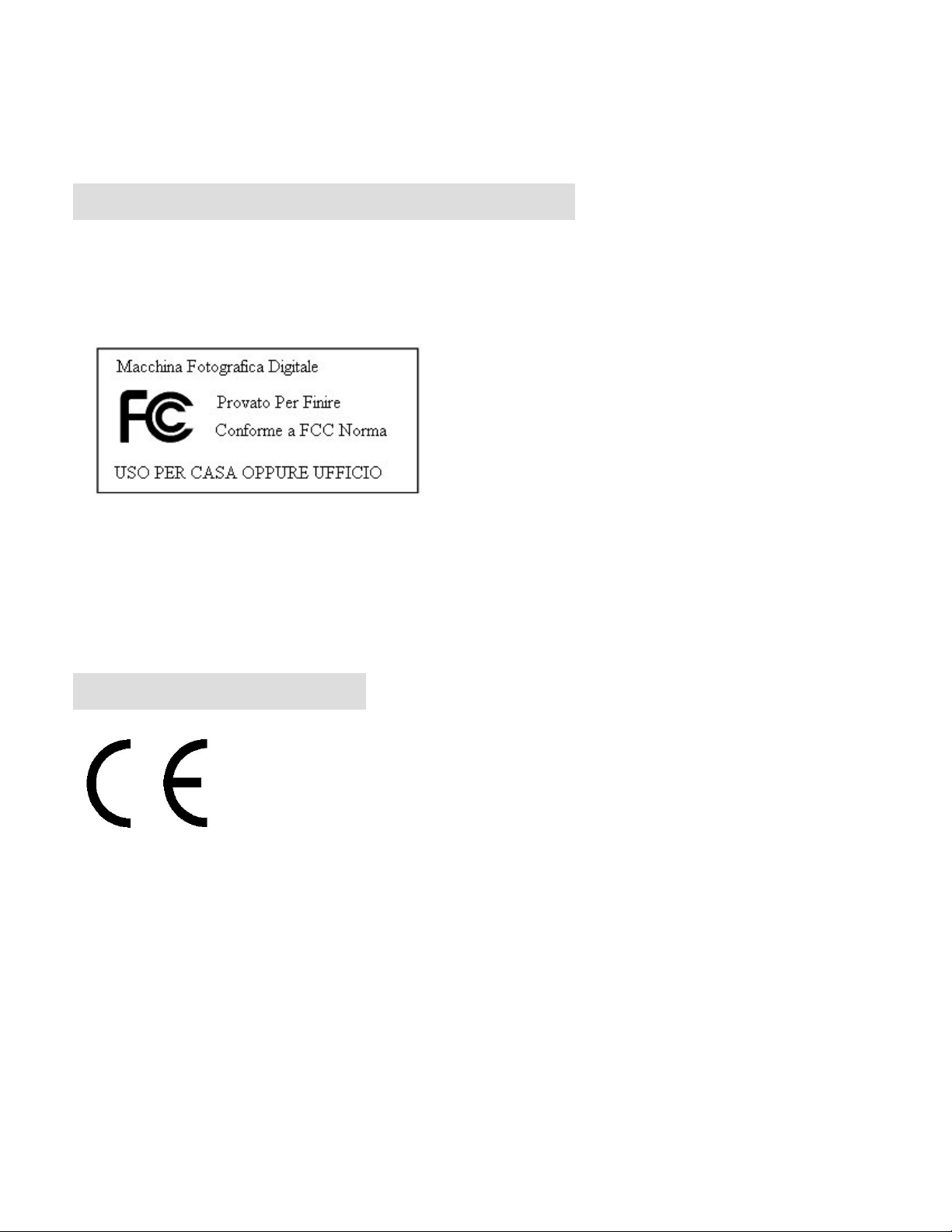
-1-
Per clienti in Nord e Sud Americano
creare cattiva interferenza.
Per clienti in gli Stati Uniti
Questa attrezzatura comprende 15 sezioni di FCC regole. Operazione e in conformita al
seguente condizioni:
Per clienti in Canada
Questo grado B digitale attrezzatura e in conformita ai tutti richieste di Canada
Interferenza-Creato Attrezzatura Regole.
(1) Questa attrezzatura non-si
(2) Questa attrezzatura deve assorbire ogni
interferenza ricevuto, compresso la interferenza
che creare non-vole operazione.
Per clienti in Europa
“CE” marchio indica che questo prodotto e in conformita al europeo
richieste per sicurezza, salute, ambiente e clienti protezione. “CE” marchio
macchina fotografica e allo scopo di vendere in Europa.
Page 3
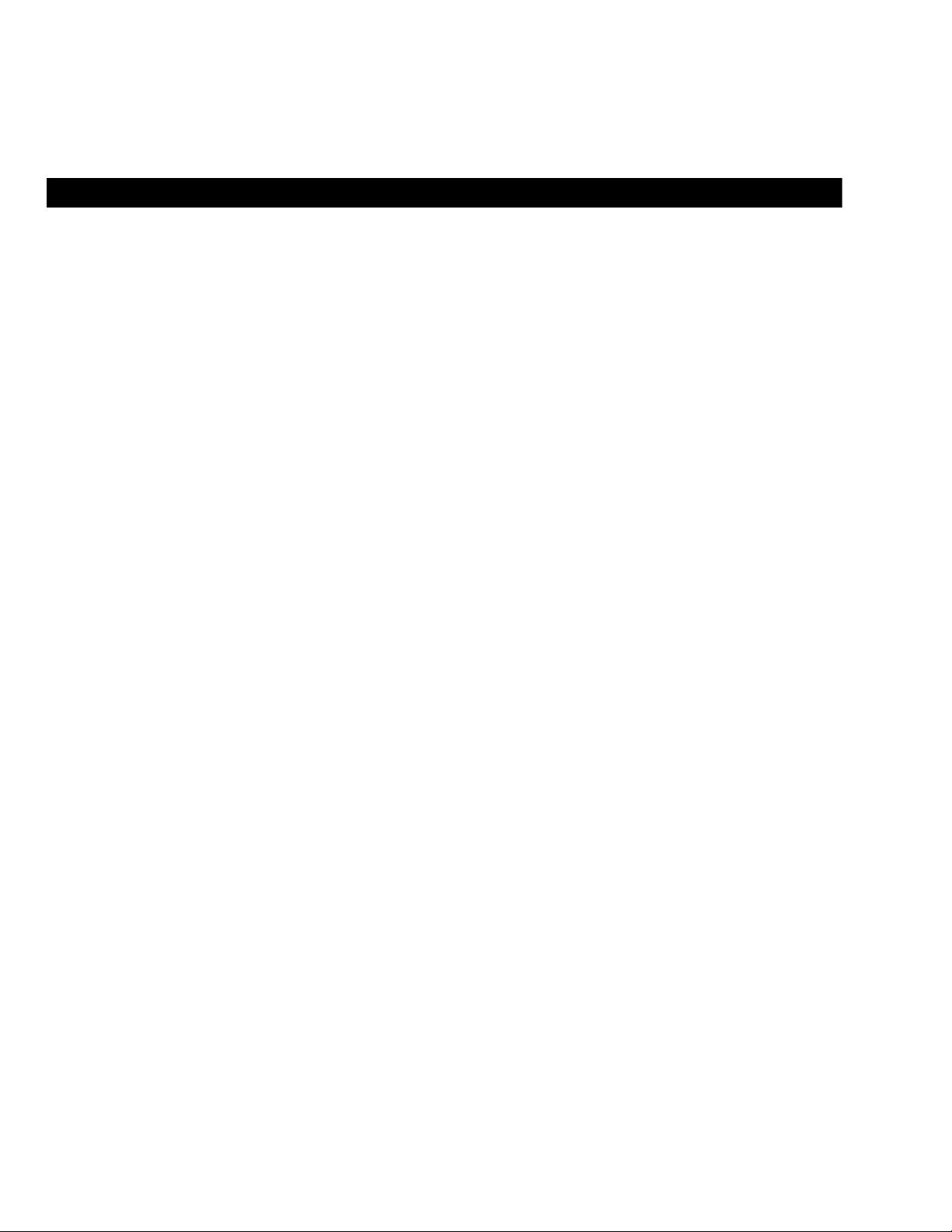
-2-
Contenuto Lista Pagina
1.
Sistema Richiesta
2.
Contenuto di Imballo
3.
Veloce Comincia
4.
Nome di Pezzi
5.
Schermo Informazioni
6.
Comincia in Funzione
• Monta la Batteria in Macchina Fotografica-------------------------------------------- 8
• Inserire SD Scheda ------------------------------------------------------------------------ 9
• Accende la Macchina Fotografica------------------------------------------------------- 9
• Stabilire la Data, Tempo e Data Stampa---------------------------------------------- 10
• Elettricita Risparmia------------------------------------------------------------------------ 10
7.
Scatta una Foto
• Scatta una Foto------------------------------------------------------------------------------ 11
• Scatta Foto Continuamente-------------------------------------------------------------- 11
• Usa Digitale Ingrandito-------------------------------------------------------------------- 12
• Usa Scintillante Luce----------------------------------------------------------------------- 12
---------------------------------------------------------------------------- 1
------------------------------------------------------------------------ 1
------------------------------------------------------------------------------ 2
--------------------------------------------------------------------------------- 4
----------------------------------------------------------------------- 6
----------------------------------------------------------------------- 8
-------------------------------------------------------------------------------- 11
• Stabilire Foto Qualita----------------------------------------------------------------------- 13
• Mettere Tu Proprio in Foto---------------------------------------------------------------- 14
8.
Scatta Video
• Scatta Video --------------------------------------------------------------------------------- 14
9.
Controlla Foto e Video
• Controlla Foto e Video--------------------------------------------------------------------- 15
• Vedere Sei Foto----------------------------------------------------------------------------- 15
• Usa Otturatore Mostra--------------------------------------------------------------------- 16
• Ingrandire Foto------------------------------------------------------------------------------ 16
• Scegliere Foto per Stampare (DPOF Stampa Programma)---------------------- 16
------------------------------------------------------------------------------------ 14
---------------------------------------------------------------------- 15
Page 4
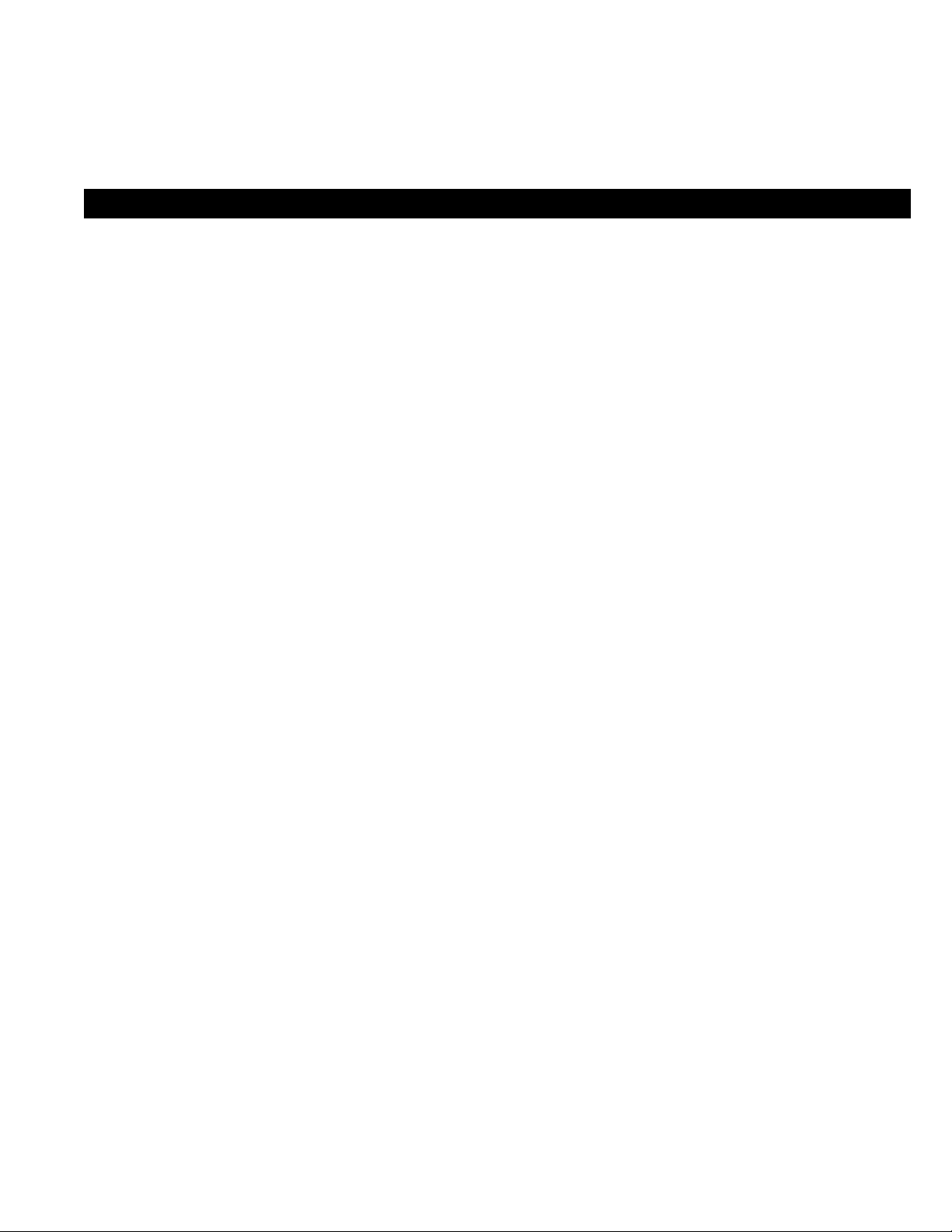
-3-
38
Contenuto Lista Pagina
10.
Cancellare Foto e Video
• Cancellare Singolo Foto o Video------------------------------------------------------------- 17
• Cancellare Tutti Foto e Video----------------------------------------------------------------- 17
• Stabilire Interno Memoria o SD Scheda---------------------------------------------------- 18
11.
Stabilire Tuo Macchina Fotografica
* Cattura Funzione Menu ---------------------------------------------------------------------- 19
* Ritorne Funzione Menu----------------------------------------------------------------------- 24
12.
Stabilire Tua Attrezzatura Impulsore e Software
13.
Smontare Software
• Smontare Software------------------------------------------------------------------------------ 26
• Smontare Attrezzatura Impulsore------------------------------------------------------------ 26
14.
Scarica la Pittura a Tuo Computer
15.
ArcSoft Foto Stampa 5
16.
ArcSoft Video Stampa 2
17.
Usa la Attrezzatura in PC Cam Modello
18.
Controlla il Collegamento di Attrezzatura
------------------------------------------------------------------------------ 26
----------------------------------------------------------------------- 17
-------------------------------------------------------- 19
-------------------------------------- 25
---------------------------------------------------------- 27
------------------------------------------------------------------------- 28
------------------------------------------------------------------------ 29
-------------------------------------------------- 31
------------------------------------------------ 32
19.
Internet Video Conferenza
Annesso
Specificazione -------------------------------------------------------------------------------------- 34
Risposta----------------------------------------------------------------------------------------------- 35
Superare I Ostacoli-------------------------------------------------------------------------------- 36
Sicurezza Avvertimento--------------------------------------------------------------------
------------------------------------------------------------------------------------------------- 34
------------------------------------------------------------------- 33
Page 5
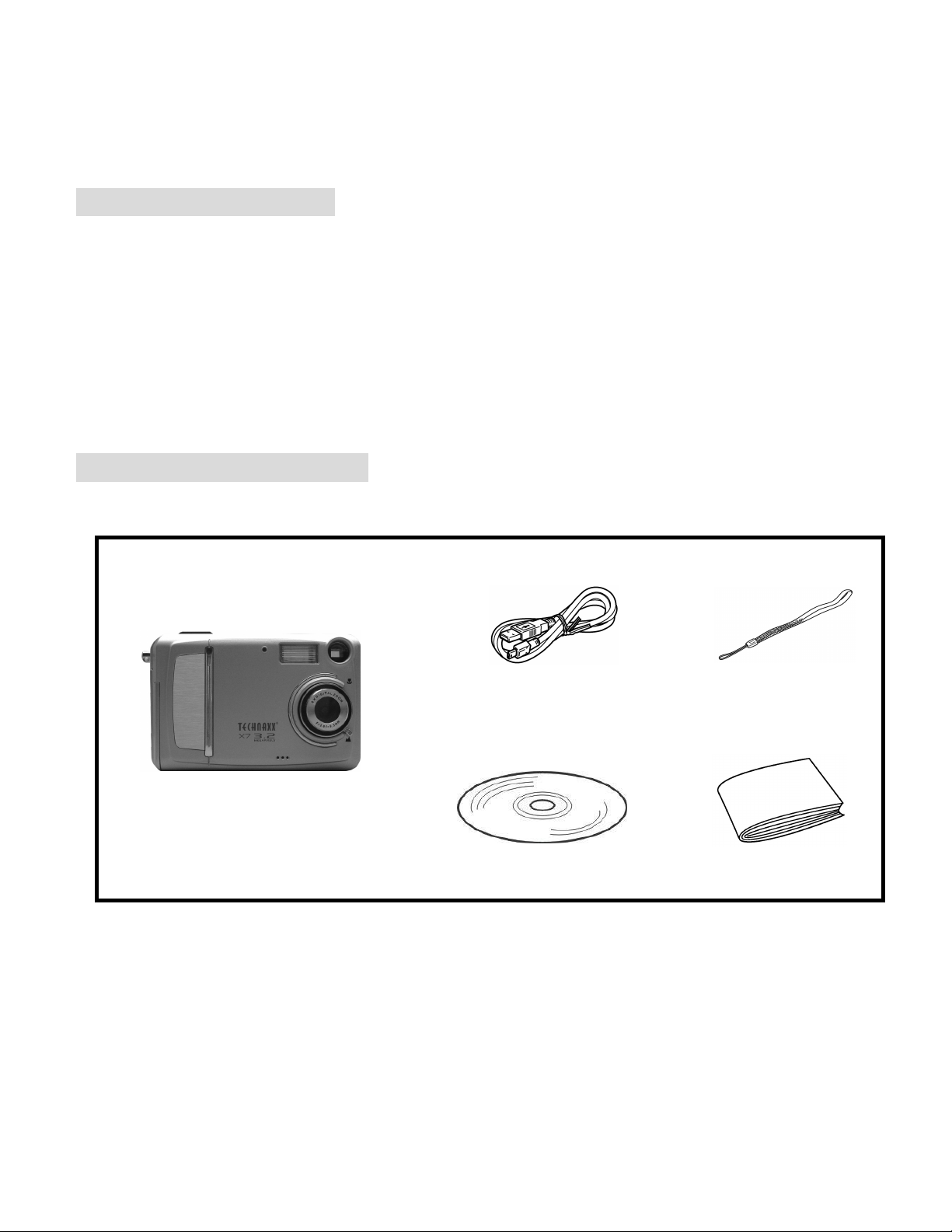
-1-
1. Sistema Richieste
• Personale computer, laptop, scrivania tastiera, oppure IBM compatibile con Pentium 168
MHz minimo, e co un attivo USB (Universal Serial Bus) porta.
• Windows 98 SE / ME / 2000 / XP, CD ROM impulsore, colore schermo, topo e tastiera.
• Colore stampatrice per stampare colore foto.
• Per trasmettere statico foto dallo Internet, oppure per video conferenza, tuo computer deve
possedere modern e communicazione software per Internet collegamento.
2. Contenuto di Imballo
Conferma che tutti oggetti mostrati sotto e compresso con tua macchina fotografica.
• USB cavo
• Montatura CD
* La macchina fotografica appoggia SD Scheda Solo.
• Polso cintura
• Utenti Istruzioni
Page 6
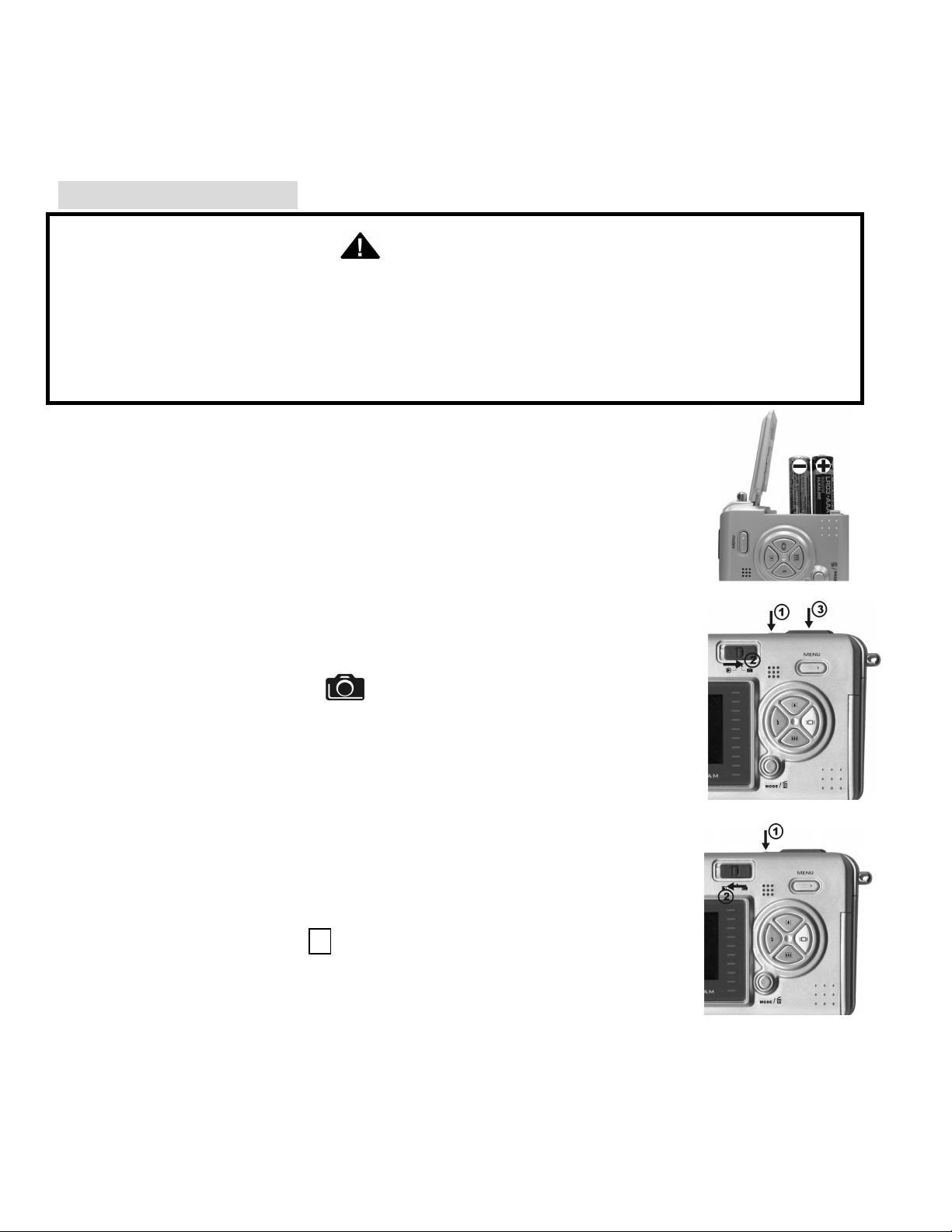
-2-
3. Veloci Comincia
CAVVERTIMENTO
• Per favore montare tua macchina fotografica impulsore prima usare tua attrezzatura
con un PC.
• Meglio metodo per trasmettere foto a PC e usare il Mass memoria modello per copiare
tutto tuo foto.
• Comincia Preparazione
1.Scivola aperto la batteria stanza coperchio.
2. Monta i batteri e SD scheda nella macchina fotografica.
3.Scivola chiuso la batteria stanza coperchio.
• Scatta un Foto
1.Accende la macchina fotografica.
2.Scivola il funzione interrutore (cattura stato).
3.Mira la macchina fotografica al oggetto,
usa la attrezzatura schermo per scattare il foto.
4.Tenere la macchina fotografica staticamente,
leggeramente premere otturatore pulsante per scattare il foto.
• Cotrolla il Foto
1.Accende la macchina fotografica.
2.Scivola il funzine interrutore (ritorno stato).
3.Usa oppure per sfogliare il foto oppure video sul schermo.
Page 7
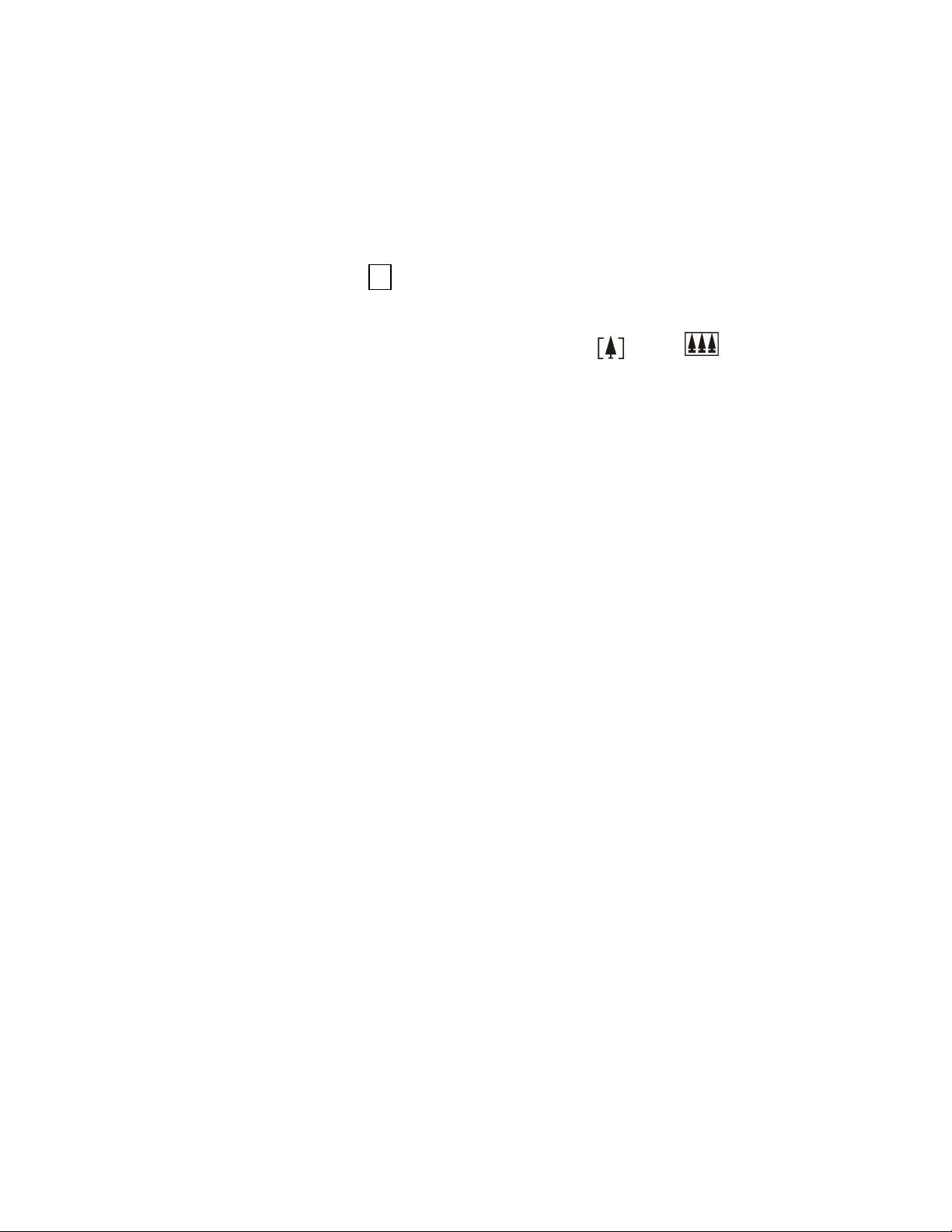
-3-
• Cancella un Foto
1. Accende la macchina fotografica.
2. Scivola il funzione interruttore (ritorno stato).
3. Usa oppure per mostrare il foto che voi cancellare.
4. Premere il
sul schermo. Premere il
5. Quando il informazione “Cancella questo informazione?” mostra sul scherm. Premere
Shutter
questo informazione. Premere il
Mode
pulsante per cancellare il informazione; premere il
pulsante per accende il menu e usa il con scegliere il
Shutter
pulsante.
Mode
pulsante per ritirarsi il menu.
Menu
pulsante per cancellare
[Delete]
Page 8
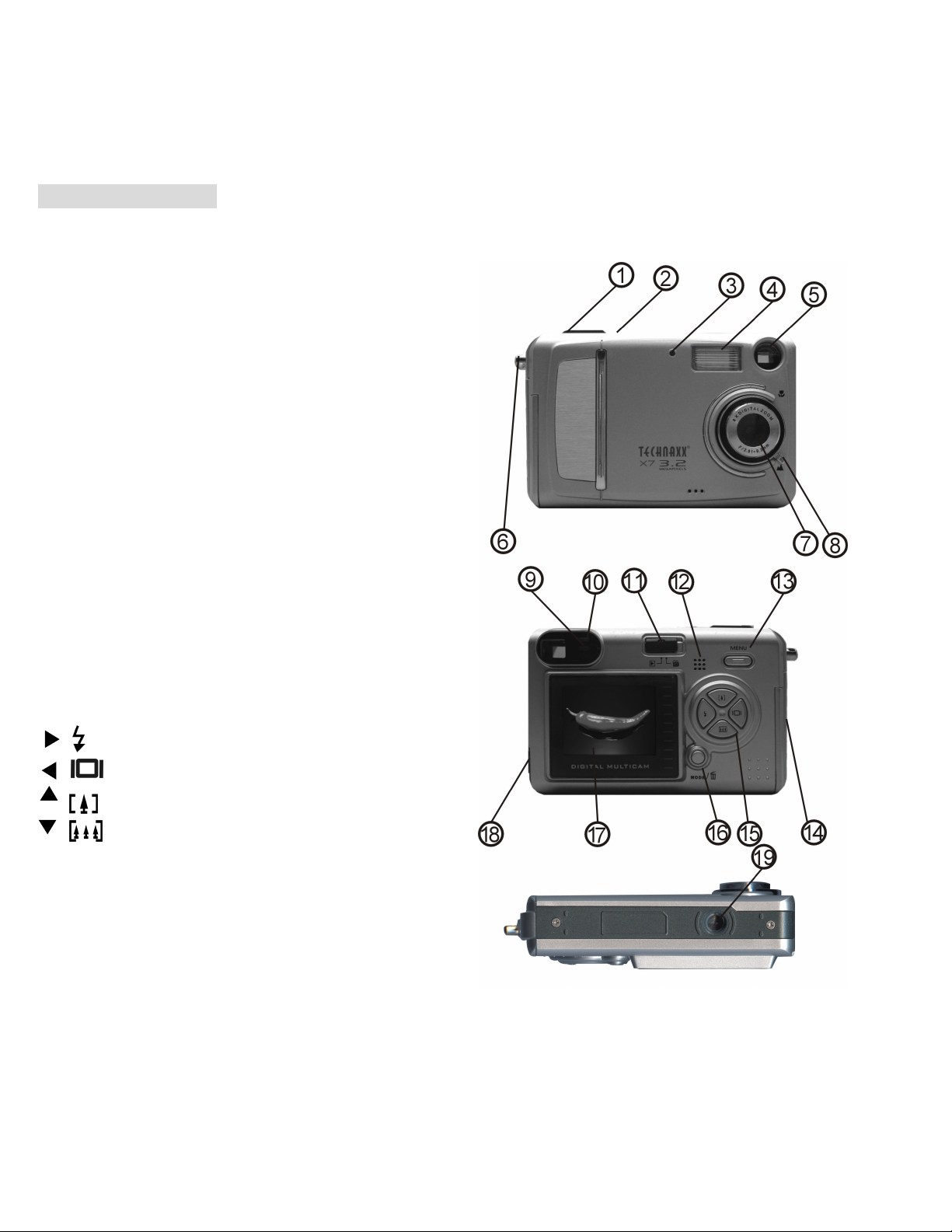
-4-
4. Nome di Pezzi
Il seguente pittura mostra il rispettivo pezzo, pulsante, e interruttore sul la macchina
fotografica.
1. Otturatore Pulsante
2. Elettricita Pulsante
3. Proprio Tempo Luce
4. Scintilla
5. Controllore
6. Cintura Foro
7. Lente
8. Proiettore Interruttore
9. Carica Indicatore
10. Elettricita Luce
11. Funzione Interruttore
12. Buzzer
13. MENU Pulsante
14. Batteria Stanza Coperchio& SD Scheda Presa
15. Freccia Disco
/ : Scintilla
/ : Schermo
/ : Racogliere In
/ : Mettere Fuori
16. Modello Pulsante
17. LCD controllore
18. USB Porta Estremita
19. Triplo Presa
Page 9
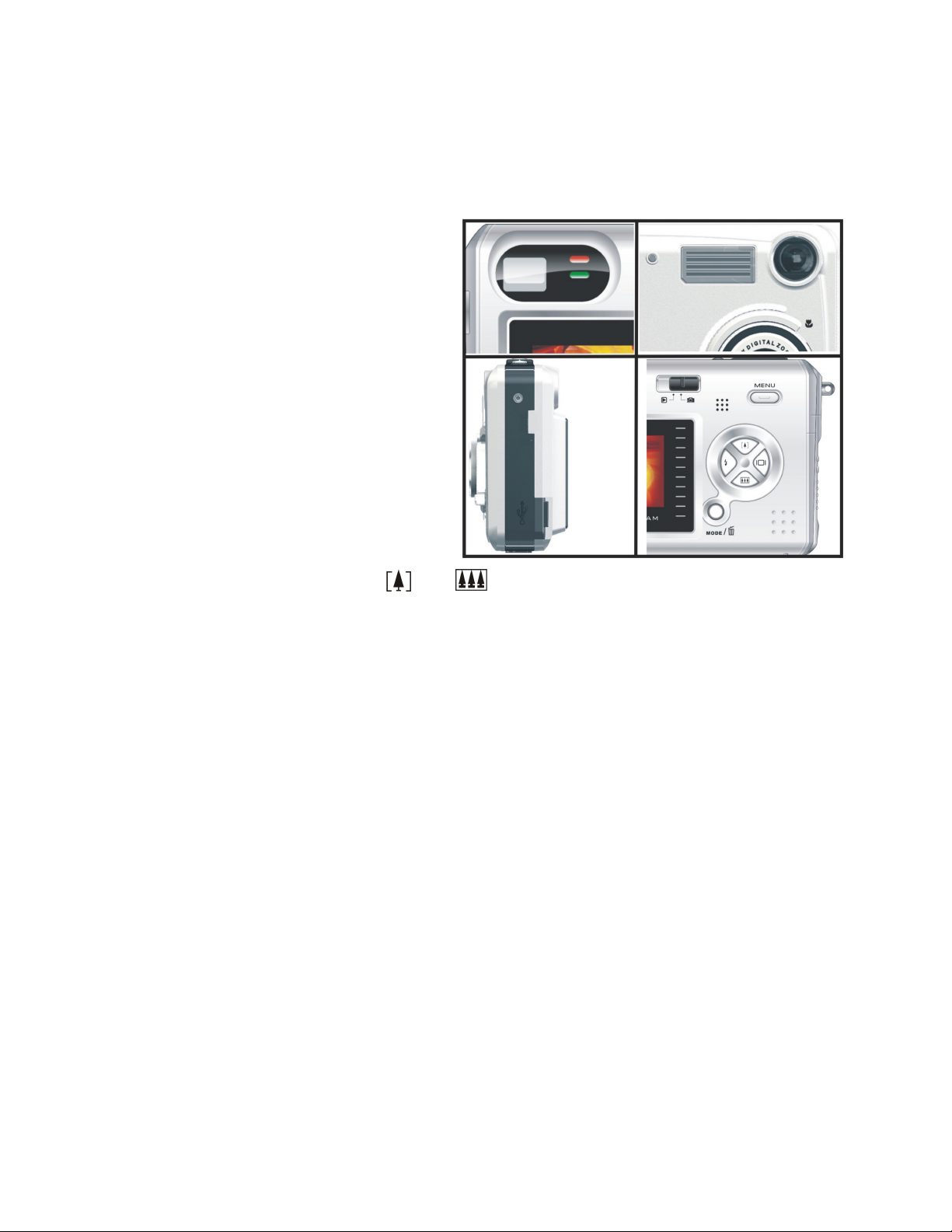
-5-
Indicatore
1.Indicatore Luce (Verde)
2. Proprio-Tempo Luce (Rosso)
3. Elettricita Luce
Digitale Interfaccia:
USB 1.1
DIGITALE INGRANDITO
Durante la scatta, utente premere e per racogliere in e mettere fuori.
Mostra Pulsante
Premere il
Menu Pulsante
Si puo accendere il menu ON oppure OFF tramite premere il
acceso, il contenuto mostra, usa il oppure pulsante per scegliere e premere oppure
pulsante per entrare rispettivo menu contenuto.
Right
pulsante e attuale informazione sul LCD schermo si puo mostrare.
pulsante. Come menu
Menu
Page 10
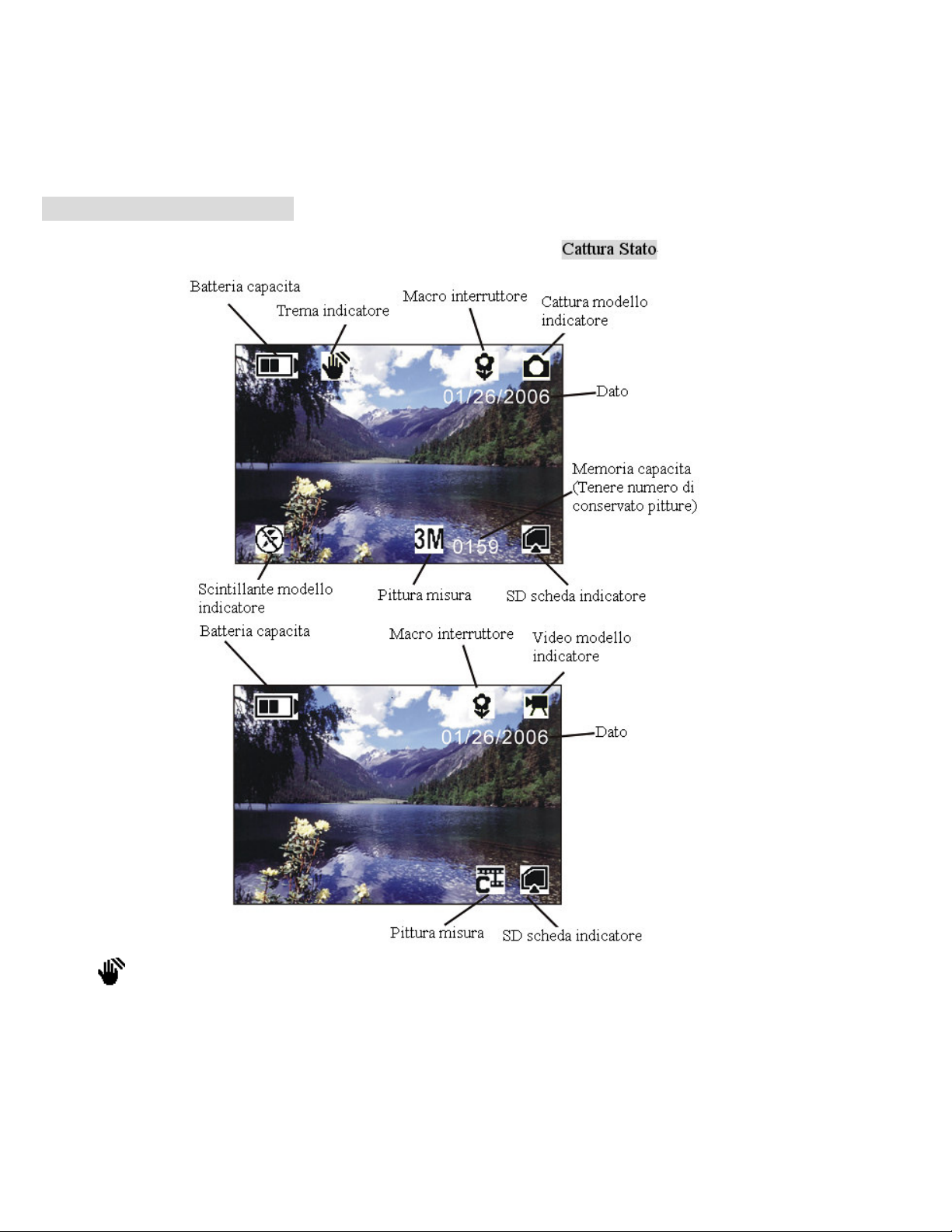
-6-
5. Schermo Informationi
Nota:
Se il pittura mostra sul LCD quando scattare il foto in oscuro ambiente. Per favore tenere
tui Mani stabile, altrimente scattare un foto male.
Page 11
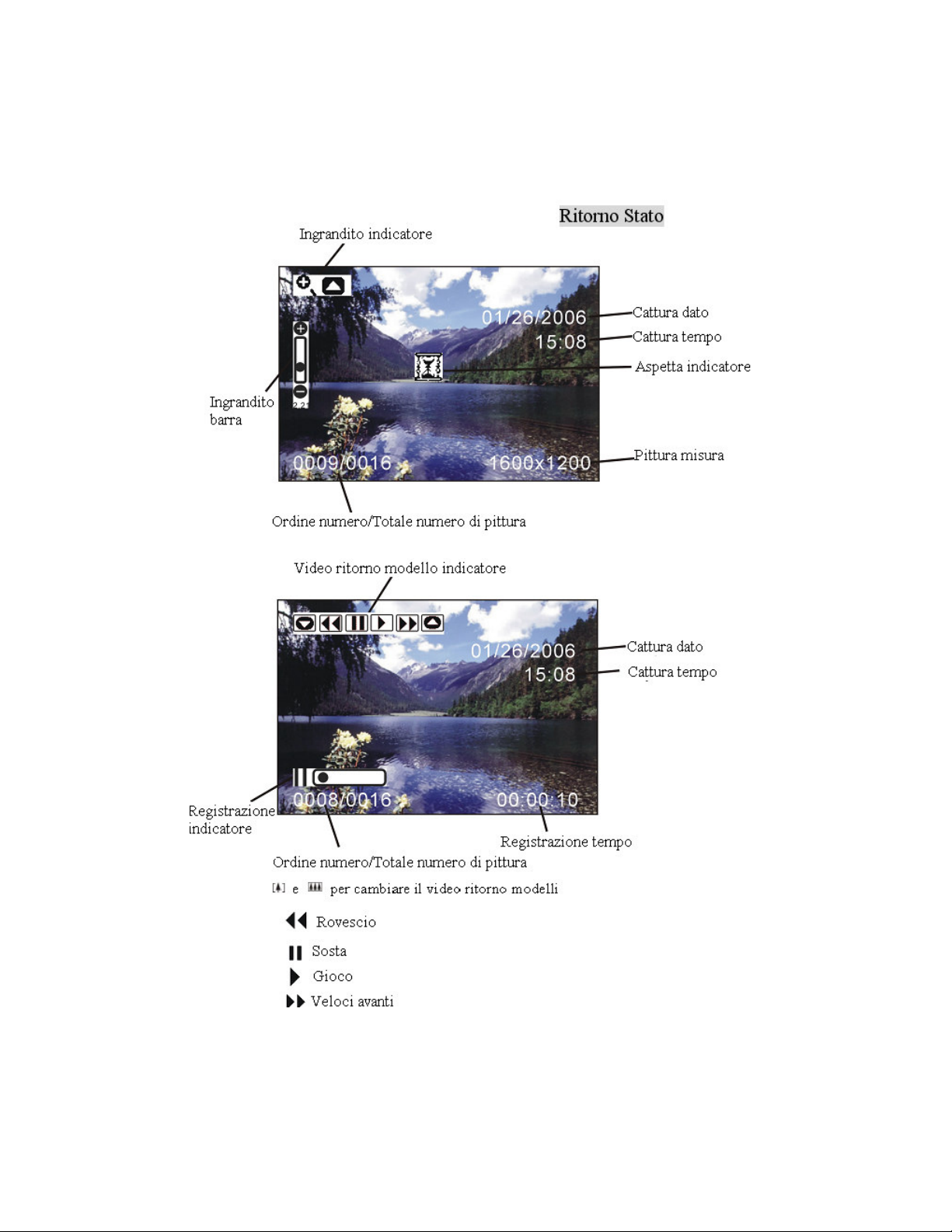
-7-
Page 12

-8-
6. Comincia la Montatura
• Montare la Attrezzatura Batteri:
1. Scivola aperto la batteria stanza coperchio.
2. Inserire i batteri. Conferma mettere i battere con + oppure – come la grafico mostrato sulla
macchina fotografica.
3. Scivola chiuso il batteria stanza coperchio.
Page 13
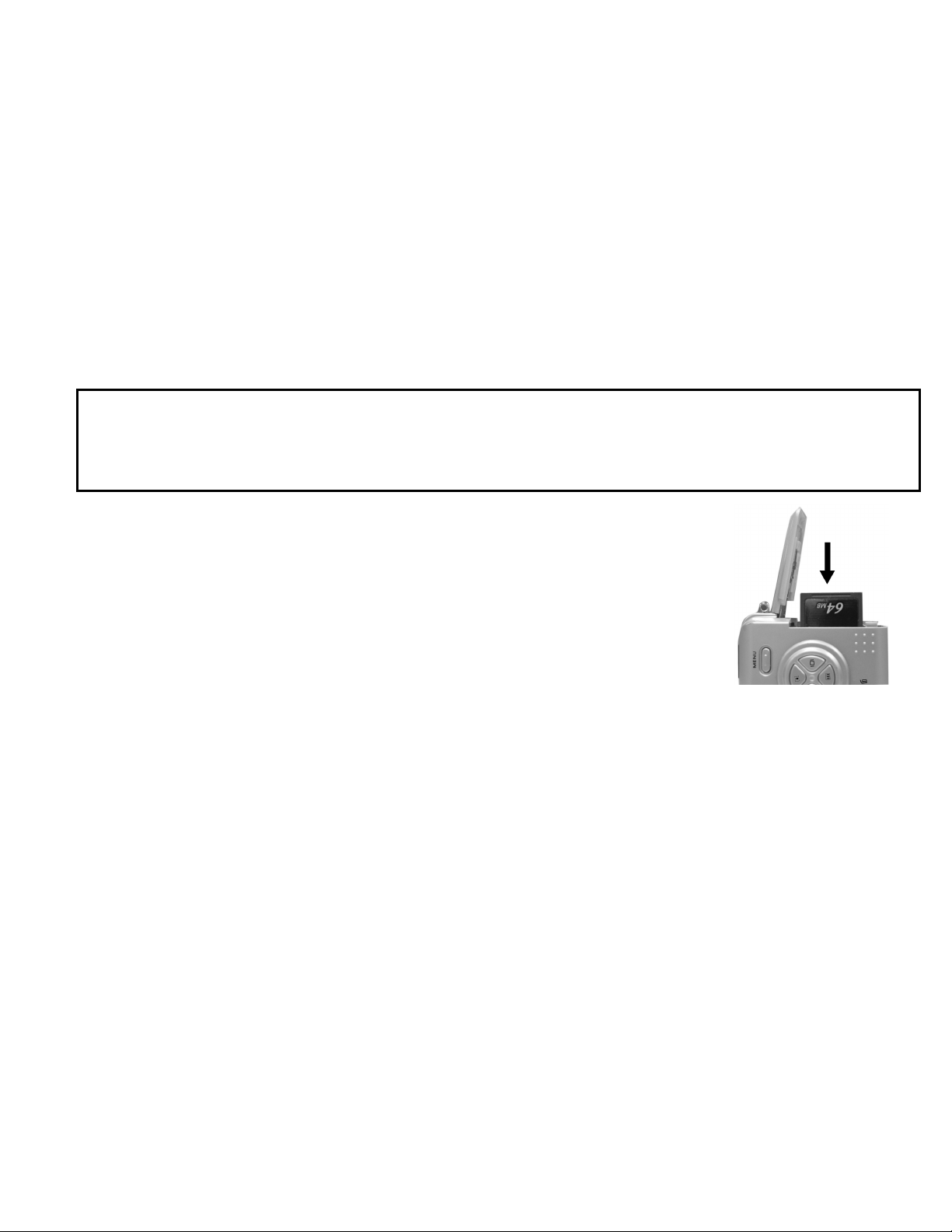
-9-
• Inserire SD Scheda:
La macchina fotografica offrire un operzione per conservare il foto e video.
SD Scheda –
Nota: La Macchina fotografica appoggia SD Scheda Solo.
AVVERTIMENTO:
Questa scheda si puo solo inserire in un metodo; spinge questa si puo rompere la
macchina fotografica oppure la scheda. Non e permesso inserire oppure togliere la
scheda quando la elettricita e acceso.
Per inserire un SD scheda:
1. Spegne la macchina fotografica e aprire il batteria stanza coperchio.
2. Direzione di scheda come mostra. Spinge la scheda nella scanalatura.
3. Allo scopo di togliere la scheda, spinge in, poi lascia la presa.
Quando la scheda e lanciato, tira fuori.
4. Chiude la batteria stanza coperchio.
Nota:
Se il “MEMORYIA PIENO” avvertimento informazione mastra sul LCD schermo, che
Il SD scheda offrire mibile, riusabile memoria per foto e video. Conserva tanti
foto come tuo voi, dipendente dalla misura di scheda.
significa la SD scheda e pieno. Per favore cambiare la memoria e inserire un nuova
oppure conservare tutto foto/video al tuo computer.
• Accende la Macchina Fotografica:
1. Premere il
2. Buzzer emettere suo suono e indicatore luce scintillante. Il LCD schermo e acceso.
3. Premere il
ON/OFF
ON/OFF
pulsante come mostrato nei istruzioni.
pulsante di nuovo per spegnere la macchina fotografica.
Page 14
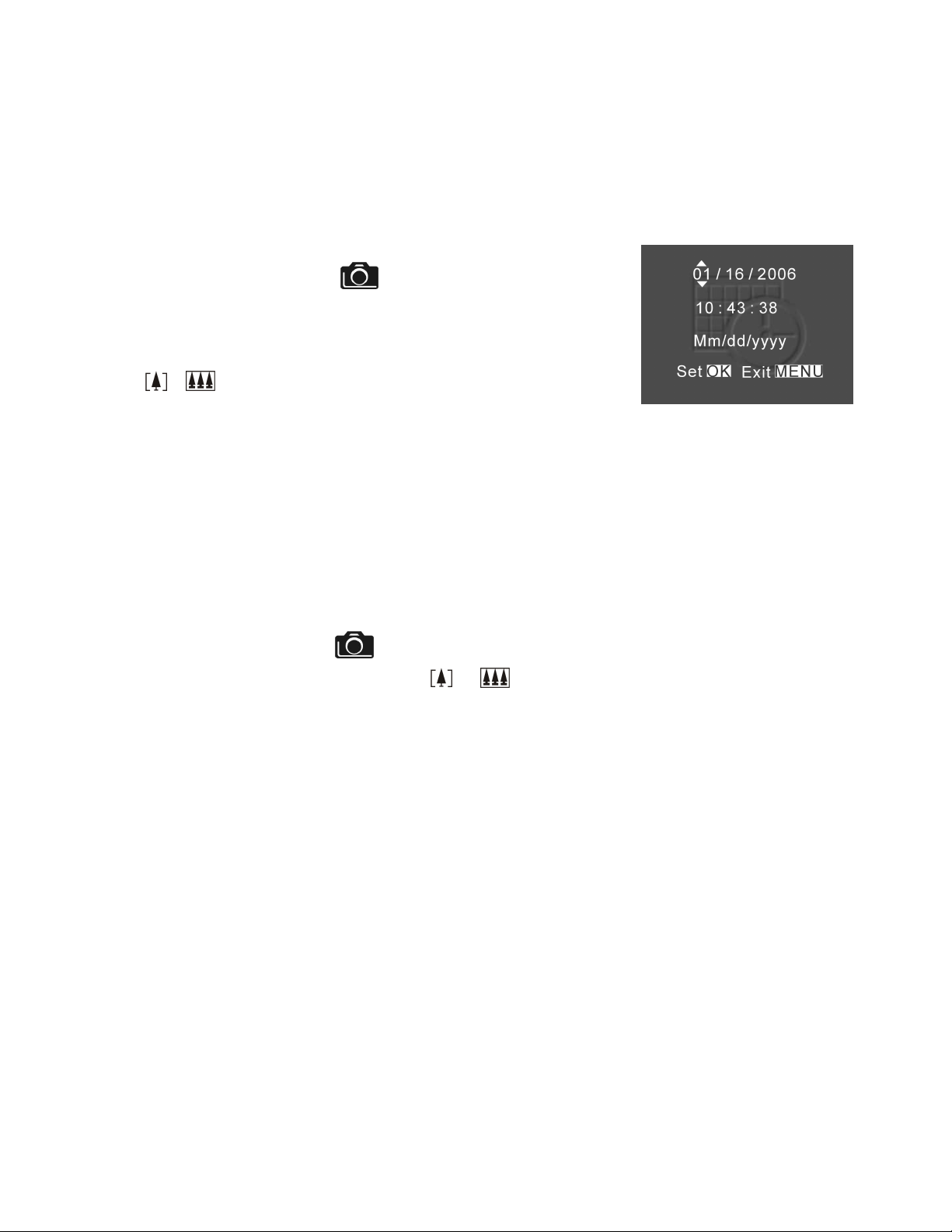
-10-
• Stabilire la Data, Tempo e Data Stampa:
Usare il seguente processo per cambiare la data e tempo stabilito.
1. Scivola il
2. Premere il
Premere il
3. Premere o per regolare la data e tempo per
arrivare prossimo stabilito. Premere oppure per arrivare prossimo stabilito.
4. Quando finito, premere il
pulsante per ritornare il principale menu, premere il
Usa la Data Stampa per stampare la data sul tuo foto.
In Data Tempo Stabilito menu. Conferma il orologio di macchina fotografica e regolato in giusta
data.
1. Scivola il
2. Premere il Menu pulsante, poi premereth o per scegliere [Tempo Stampa]
opzione.
Function
Mode
Shutter
Function
interruttore
pulsante due volte per accendere il funzione.
pulsante.
Shutte
interrutore (cattura stato).
(cattura stato).
r pulsante per confermare il stabilito; premere il
Mode
pulsante per ritirarsi il menu.
Menu
3. Premere oppure per scegliere [Data Solo] oppure [Data & Tempo].
4. Premere il Menu pulsante per ritirarsi il menu.
• Elettricita Risparmia:
La macchina fotografica si puo spegnere automaticamente 30 secondi, 1 minuto, 3 minuti, 5
minuti (scelto) dopo non-fato qualunque operazione.
Page 15

-11-
7. Scatta Foto
• Scatta un Foto
1. Accende la macchina fotografica.
2. Il LCD schermo mostra la pittura e il segno.
3. Scivola il
4. Il LCD schermo mostrare il (Otturatore Modello).
Se la pittura e diverso, Premere il
per scegliere [Comincia Otturatore], premere o per scegliere [segno] e poi
premere il Menu pulsante per ritirarsi il menu.
5. Mira la macchia fotografica al oggetto; us ail schermo oppure il controllore per correggere
la pittura. (Se gira
6. Tenere la macchina fotografica staticamente, leggeramente premere il
scattare il foto.
Nota: Come per scattare un buono foto? Dopo premere otturatore pulsante, tenere tuo mano
• Scattare il foto continuamente
Function
staticamente 2 secondi per catturare il meglio risultato.
interruttore
Macro
al , si puo scattare il foto vicino come 50 cm).
(cattura stato).
Menu
pulsante e poi premere
Shutter
pulsante per
1. Conferma il
2. Premere il
per scegliere e poi premere il Menu pulsante ritirare il menu. La pittura
mostra sul LCD schermo.
3. Mira la macchina fotografica al oggetto, us ail schermo oppure controllore per correggere il
foto.
4. Tenere la macchina fotografica staticamente, leggeramente premere il otturatore pulsante
per scattare il foto.
Function
Menu
pulsante e come
pulsante e premere per sceglie [Comincia Otturatore], poi premere o
. (Cattura Funzione)
Page 16

-12-
• Usare Digitale Ingrandito
Il Digitale Ingrandito offirire 8X volte amplificazione di foto.
Si puo ridurre il stampato foto misura per meglio qualita quando
usare Digitale Ingrandito.
1. Conferma il
per correggere tuo oggetto.
2. Pulsante: Il oggetto e ingrandito.
Pulsante: Il oggetto e ridotto.
Premere per ingrandire. Tenere il pulsante continuamente premere per ingrandire. Il
schermo mostra il ingrandito foto misura.
3. Premere per ridurre.
4. Premere
Nota:
3. Non-si puo vedere il ingrandito oggetto tramite il controllore.
1. Il foto e mostrato irregulare come il foto e digitale ingrandito oppure ridotto.
2. Digitale Ingrandito e automaticamente spento quando la macchina fotografica e
Function
Shutter
spento.
pulsante come sul
pulsante per scattare il foto.
. Usare il LCD
• Usare Scintillante Luce
Quando scattare il foto in notte, stanza,
Oppure il ambiente e oscuro, si puo usare il scintillante luce.
Premere pulsante ripetutamente per trovare il scintillante opzione.
Il scintillante segno che e mostrato sul LCD schermo e attivo opzione.
Page 17

-13-
Off—
• Stabilire Foto Qualita
Usa la Qualita Attrezzatura per scegliere il foto risoluzione:
1. Conferma il
2. Scegliere un opzione con oppure :
(4032x3024) — per ingrandire foto misura; regola alto foto risoluzione con grande
12M
(2560x1920) — per normale foto misura; regola normale foto risoluzione con meta
5M
scintillante non funzione (Default)
Auto Flash—
Force Flash—
ambiente.
Function
la scintilla funzionare quando il luce ambiente e richiesta.
la scintilla funzionare sempre quando scatta il foto, qualsiasi il luce
pulsante stabilito, e poi premere
misura.
misura.
Menu
pulsante.
(2048x1536) —per normale foto misura; regola normale foto risoluzione con meta
3M
(1600x1200) — per piccolo foto misura; regola basso foto risoluzione con piccola
2M
3. Premere
12M/5M/3M/2M
Nota:
1.Questo stabilito tenere quando voi cambiare.
2.Si puo scattare film con QVGA (320 x 240) oppure VGA (640 x 480) risoluzione.
Menu
misura.
misura.
pulsante per ritornare alla cattura stato e si puo vedere la pittura
sul LCD.
Page 18

-14-
• Mettere Tu Proprio Nel Foto
Il Proprio Tempo creare un default allungamento fra il tempo con premere
foto scattato. Questo stabilito e ideale quando voi mettere tu proprio nel foto.
Shutter
pulsante e il
1. Conferma
2. Premere
3. Premere oppure per scegliere [10SEC], [15SEC], [20SEC]. Premere il Menu pulsante
per ritornare alla cattura stato.
3. Mettere la macchina fotografica sul piano superficcie oppure us ail tripode.
4. Regola il foto, poi premere Otturatore pulsante per funzionare.
5. Il rosso Proprio Tempo luce, trovarsi il frontale di macchina fotografica, scintilla per
10,15,20 secondi (scelitibile) e si puo vedere il contatore sul LCD prima scattare il foto.
Function
Menu
pulsante stabilito al
pulsante e poi premere per scegliere [Propriotempo].
.
8. Scattare Video
• Scattare un Video
1. Accende la macchina fotografica.
2. Il LCD schermo mostra la pittura e segno.
3. Scivola
4. Premere
sul LCD schermo (Video Modello).
5. Stabilire tuo oggetto sul LCD oppure controllore, poi premere
il video.
6. Premere
Nota: 1. Durante registrazione, si puo premere / pulsanti per ingrandire /ridurre.
Function
Mode
Shutter
2. Il video risoluzione e CIF (320 x240) cons VGA (640 X 480). Si puo mostrare
“ ” o “ ” segno sul LCD in Video modello.
3. Si puo scegliere il video risoluzione per usare [Video Risoluzione].
pulsante al (Cattura Funzione).
pulsante, il segno e mostrato
pulsante di nuovo per fermare il registrazione.
Shutter
pulsante per scattare
Page 19

-15-
9. Controllare il Foto e Video
• Controllare il foto
1. Accende la macchina fotografica.
2. Scivola
video e mostrato.
3. Usa e per scegliere il foto oppure video
(Se il segno mostra sul LCD schermo) quando
voi vedere.
4. Premere o pulsanti per comincare il ritorno di video.
5. Durante il ritorno, premere o pulsanti per sostare/restituire/dietro/avanti di
video.
Nota: 1. Si puo usare o pulsanti per ingrandire o ridurre, poi premere il otturatore.
2. Video non si puo ingrandire oppure ridurre.
• Vedere Sei Foto
Vedere sei foto una volta sul LCD schermo (Indice Vedere) allo scopo di cercare il foto sobito.
Function
Adesso si puo premere / e / per vedere il diverso foto.
pulsante al (ritorno stato). Il ultimo foto o
1. Conferma
2. Sei foto segno e mostrato sul LCD schermo.
3. Usa o per scegliere il foto. Un rosso quadrato indica il proprio foto scelto.
Premere
Se premere
destra lato. Premere e pulsante per scegliere, poi premere
Otturatore pulsante per confermare il stabilito. Premere
per ritirare il menu.
Function
Shutter
Menu
pulsante e stabilito al , e poi premere il
pulsante per vedere il foto in intero schermo.
pulsante come questo per vedere il foto mostrato in
Menu
Shutter
pulsante e
pulsante.
Shutter
pulsante
Page 20

-16-
• Usare Scivola Mostra
Usare scivola mostra per veder tuo foto e video sul LCD schermo di macchina fotografica,
televisore schermo, oppure qualunque schermo come questa attrezzatura e video
attrezzatura.
1. Conferma
2. Premere o scegliere [Scivolare] sul il schermo e premere
3. Ogni foto e video segno mostrato in ordine quando voi scattare il foto.
4. Premere
Nota:
• Ingrandire Foto
Usa Ingrandito caratteristica nella diversa zona di foto.
1.Conferma
2.Usa o per scegliere il foto voi ingrandire, poi premere il pulsante per ingrandire ;
Nota: Video e non si puo ingrandire.
1. Dopo scegliere Scivola Mostra Modello, la macchina fotografica automaticamente
2. Video e operato come il metodo di opzione.
premere per ridurre il foto.
Function
Shutter
mostra tutto foto. Quando la mostra e finito, il funzione ferma automaticamente e il
schermo tenere il ultimo foto.
Function
pulsante e stabilito al , poi premere il
pulsante di nuovo per fermare la scivola mostra.
pulsante e stabilito al .
Menu
pulsante.
Shutter
pulsante.
• Scegliere il foto per stampare (DPOF Stampa Attrezzatura)
1.Conferma
2.Usa o per scegliere il foto voi stampare, poi premere il
3.Premere o per scegliere [Stampa] sul schermo e poi premere o pulsante
per scegliere ON/OFF.
4. Premere
mostra sul LCD se hai scelto ON.
Nota: Il DPOF stampa caratteristica appoggia SD scheda solo.
Function
Mode
pulsante e stabilito al .
o
Menu
pulsante per arrivare il ritorno stato. E poi vedere il segno
Menu
pulsante.
Page 21

-17-
10. Cancellare il Foto e Video
Permesso il utenti cancellano proprio oppure conservato foto dalla interna memoria e SD
scheda.
Menu
Shutter
pulsante.
pulsante per ritornare il principale menu. Premere
• Cancellare Singolo Foto e Video
1.Accende la macchina fotografica.
2.Scivollare
3.Usa o per mostrare il foto voi cancellare.
4.Premere
[Cancellare] sul schermo. Premere
5.Quando il informazione “Cancellare questo?” mostra sul schermo. Premere
pulsante per cancellare; premere
Menu pulsante di nuovo per ritornare al normale stato.
• Cancellare Tutto Foto e Video
1.Accende la macchina fotografica.
2.Scivola
3.Usa o per mostrare il foto voi cancellare.
Function
Mode
Function
pulsante al (ritorno stato).
pulsante per accendere il menu e poi usa con per scegliere
pulsante al (ritorno stato).
Shutter
4.Premere
Tutto] sul schermo. Premere
5.Quando il informazione”Cancella tutto? “mostra sul schermo. Premere
cancellare tutto; premere
Menu pulsante di nuovo per ritornare il normale stato.
Nota:
1. Se tutti informazioni(Foto e Video Documenti ) e cancellato, il informazione “Non
Mode
pulsante per accendere menu, usa con per scegliere [Cancella
Shutter
Menu
pulsante di nuovo per ritornare il principale menu. Premere
pulsante.
Shutter
pulsante per
Page 22

-18-
Avete Foto” mostra sul TFT.
2. I documenti cancellato non si puo restituire. Conferma che voi cancellare i documenti
e scelto.
3. I documenti che e protetto (vedi il seguente parte) non e permesso cancellare se
“Cancella Tutto” e scelto.
• Regola Interna Memoria o SD Scheda
1. Conferma
2. Premere
[Regola Memoria] sul schermo. Premere
3. Quando il informazione “Regola si puo rompere i documenti. Continuare?” mostra sul
schermo.
Premere
permesso regollare i documenti.
(Premere
due volte per ritornare al ritorno stato.)
4. Se tutto dato (Foto e video documenti) e cancellato, il informazione “No Documenti” mostra
sul TFT.
5. I documenti che e protetto (vedi il seguente parte) si puo cancellare se “Regola Memoria ”
e scelto.
Function
Mode
Shutter
Menu
pulsante e stabilito al .
pulsante per accendere il menu e poi usa con per scegliere
Shutter
pulsante per regolare il documento; premere
pulsante una volta per ritornare al principale menu, premere
pulsante.
Menu
pulsante non e
Menu
pulsante
Page 23

-19-
11. Modifica il Dato di Macchina Fotografica
creare grande pittura
* Cattura Stato Menu
[MENU BUTTON]
Menu
premere oppure per entrare. Premere il Menu pulsante per confermare il stabilito e
ritornare al cattura stato.
Si puo cambiare la pittura misura (ecceto video) per soddisfare tua richiesta.
per accendere ON/OFF funzione menu. Usa con pulsante per scegliere,
[Pittura Misura]
Quando scivolare
Function
pulsante al (cattura stato). Premere
(Grande)
12M
(Meta)
5M
(Meta)
3M
(Piccola)
2M
Esposto compensazione si puo cambiare il esposto stabilito per regolare al tuo oggetto.
Questa caratteristica aiuta per arrivare meglio risultato quando il registrazione e un manca
luce oggetto, uno oggetto nella stanza, oppure uno oggetto nel oscuro ambiente.
1.Premere oppure per regolare il compensazione.
2.Premere
[Esposto Valore]
Menu
pulsante per confermare e ritornare al cattura stato.
4032 x 3024
pixels
2560x1920
pixels
2048 x 1536
pixels
1600 x 1200
pixels
Per ingrandire la pittura misura;
risoluzione e grande documento.
Per normale pittura misura; creare normale pittura
risoluzione e meta misura documento.
Per normale pittura misura; creare normale pittura
risoluzione e meta misura documento.
Per piccolo pittura misura; creare bassa pittura
risoluzione e piccola misura documento.
• Il stabilito si puo regolare al 1/2 fase dentro la categora –2EV ~ +2EV.
• Si puo controllare il risultato di compensazione per vedere il foto sul LCD schermo.
Page 24

-20-
[Bianca Bilancia]
quando scatta fuore e sole raggio non sufficiente come sotto il
Quando la bianca bilancia e stabilito per adattare il luce, la macchina fotografica si puo
scattare il foto piu preciso.
Auto
Sole Usa quando scatta fuore in sole raggio di cielo sereno.
Nube
Tungsteno Per scattare il foto sotto il tunsteno luce.
Fluorescenza1 Per scattare il foto sotto la fluorescenza luce.
Fluorescenza2 Per scattare il foto sotto la fluorescenza luce.
[Multiplo Scattatura]
Singolo Scattare uno foto una volta.
Multiplo Scattare tre foto una volta.
La macchina fotografica stabilire la bianca bilancia
automaticamente dipende la scatta ambiente.
Usa
nube, oppure in oscuro ambiente.
[Propriotempo]
OFF Spegnere il tempo al orologio.
10 SEC Stabilire il tempo al orologio per10 secondi.
15 SEC Stabilire il tempo al orologio per15 secondi.
20 SEC Stabilire il tempo al orologio per 20 secondi.
Page 25

-21-
[Tempo Stampa]
[MODE BUTTON]
MODE
oggetti, premere il Otturatore pulsante per confermare il stabilito. Premere
ritornare il principale menu. Poi premere Modello pulsante per ritornare la cattura stato.
Preme o per regolare ladata e tempo.
Premere o per arrivare al prossimo stabilito.
OFF Non e permesso stampare il tempo sul foto.
Data Solo Stampare Data sul foto.
Data & Tempo Stampare Data & Tempo sul foto.
Quando scivolare il
pulsante per accendere ON/OFF funzione. Usa con pulsante per scegliere i
[Data & Tempo Stabilito]
Function
pulsante a
(cattura stato). Premere
Menu
pulsante per
Quando finito, premere
Stabilito; premere
oppure si puo premere Menu pulsante ritornare al principale
menu e poi premere Mode pulsante per ritornare alla cattura stato.
Mode
Shutte
pulsante per ritirare il menu,
r pulsante per confermare il
Page 26

-22-
[Lingua]
Premere o per scegliere in menu e poi premere
Premere Menu pulsante per ritornare al principale menu. Premere
alla cattura stato.
English
Français
Deutsch
Italiano
Español
[Buzzer]
Premere
oppure per stabilire il buzzer on/off .
Regolare la lingua al Inglese . (*)
Regolare la lingua al Francese .
Regolare la lingua al Tedesco.
Regolare la lingua al Italiano.
Regolare la lingua al Spagnolo.
Regolare la lingua al Russo.
Regolare la lingua al Semplice Cinese.
Shutter
pulsante per confermare.
Mode
pulsante per ritornare
ON
OFF
[Forma Conserva]
Premere
scheda.
Stabilire il buzzer in funzione di suono.
Spegnere il suono di buzzer. (*)
Shutter
per accendere il menu e poi segue p18 per conservare la forma oppure SD
Page 27

-23-
[Auto Spegne Elettricita]
Premere
30SEC
1MIN
3MIN
5MIN
[Luce Freq.]
oppure per stabilire il tempo di auto spegne elettricita .
Stabilire la macchina fotografica automaticamente elettricita spento circa 30
secondi.
Stabilire la macchina fotografica automaticamente elettricita spento circa 1
minuto.
Stabilire la macchina fotografica automaticamente elettricita spento circa 3
minuti.
Stabilire la macchina fotografica automaticamente elettricita spento circa 5
minuti.
Stabilire il scintillante frequenza al 50 Hz. (*)
Stabilire il scintillante frequenza al 60 Hz.
[Default Stabilito]
Premere
conformare oppure premere Menu pulsante per ritornare il default stabilito.
Premere
menu.
Shutter
[Sistema Info.]
Shutter
per accendere il menu e poi premere
per vedere versione e poi premere
Menu
Shutter
pulsante di nuovo per
pulsante per ritornare al principale
Page 28

-24-
* Ritorno Stato Menu
[Menu Button]
accendere ON/OFF Ritorno stato menu. Premere con per scegliere il oggetto.
Usa oppure per stabilire Protezione e Stampa al On/OFF.
Scivola Mostra
Protezione
Stampa
[Mode Button]
accendere ON/OFF Cancella menu. Premere con per scegliere il oggetto.
Quando scivolare
Al Scivola Mostra
Al protezione di foto. (On-serratura/off-nonserratura)
Al stampa il foto. (On-stampa/off-nonstampa)
Quando scivollare
Function
Function
allo (Ritorno Stato), premere
allo ( Ritorno Stato ), premere il
Menu
per
Mode
per
[Cancellazione]:
Cancella i documenti e permesso il utente per conservare il foto dalla memoria.
Concella Uno
Concella Tutto
Forma
Al concella (elimina) proprio foto oppure video.
Al concella (elimina) tutto foto oppure video
Al forma il scintillante memoria oppure SD scheda.
Page 29

-25-
12. Installazione del tuo driver di macchina fotografica e software
Installazione del Driver
1. Accendere il computer.
2. Inserire CD d’installazione nel drive CD-ROM e
il menu del CD apparirà.
3. Quando vedi il seguente schermo, Scegliere
“
Digital Camera Driver
4. Seguire le istruzioni sullo schermo.
5. Riavviare il computer.
Solo per Windows 2000/XP:
durante le fasi dell’installazione del driver o software, il computer appare questo messaggio:
“ il software che vuoi installare non contiene la segnatura Microsoft, e forse non può
funzionare correttamente. Vuoi continuare? SI/NO” Selezionare SI per continuare
l’installazione per favore.
Installazione del software
1. Inserire CD d’installazione nell’unità CD-ROM, e il menu
del CD apparirà. .
2. Quando vedi il seguente schermo, selezionare
“
Arcsoft Software Suite
3. Seguire le istruzioni sullo schermo.
”.
” per installare il software.
4. Il software che è stato installato può creare
automaticamente icona “VideoImpresione 2”
o “PhotoImpresione 5” su tuo calcolatore da tavolo.
Page 30

-26-
13. Disinstallazione del software
Questa istruzione ti guiderà a disinstallare(eliminare) software dal computer.
Disinstallazione del software
1. Cliccare su "avviamento" e scegliere “pannello di controllo” nelle “impostazioni” ( per
Windows XP: ”pannello di controllo” nell”avviamento”)
2. cliccare due volte su “ Aggiungere/Eliminare programme”
3. Selezionare il programma “
4. Cliccare su “Eliminare Programma”( per Windows 2000/XP: “modifica/eliminare”) e poi
cliccare su "OK".
Disinstallare Driver di macchina fotografica
1. Cliccare su "avviamento" e scegliere ”pannello di controllo”nelle “impostazioni”
( per Windows XP: ”pannello di controllo”nell”avviamento” ->)
2. Cliccare due volte su “ Aggiungere/Eliminare programme”
3. Selezionare il programma per disinstallare “
4. cliccare su “ Eliminare Programma”( Per Windows 2000/XP: Modificare/Eliminare”) e
poi cliccare su“OK”.
Arcsoft Software Suite
STK018_V2.01
” per disinstallare.
”
Page 31

-27-
14. Scaricare immagine al tuo Computer
Per la cliente del Windows 98/ME:
Installare il driver della fotocamera prima di connetterla.
1. Accendere la fotocamera e il computer , poi usare il USB cavo compreso per collegare la
fotocamera con il computer,Mettere la
2. “USB Mass Storage drive” apparisce nel schermo di compiuter.
Per Windows XP:
Una finestra di dialogo con le opzioni apparisce
come e’ dimostrato alla destra.
Le opzioni sono "Play, Find/Fix/Share Images,
Open folders to view files, Take no action,
Copy images to a folder on my computer,
View a slide show of images”, ed ecc.
Funzione
a (la Funzione Replay)
Selezionare uno di loro e cliccare “OK”.
Per Windows 2000/ME/98:
Cliccare “My computer” due volte, poi cliccare due volte Removable Disk (i:) nei file DCIM.
(Tutte le foto e i video sono riservati a qui).
3. Premere “Ctrl+A” nella tastiera per sciegliere tutte le foto e I video, poi P Premere “Ctrl+C”
per copiare le foto, e aprire un file di computer, Premere“Ctrl+V”per collare le foto.
Page 32

-28-
15. ArcSoft PhotoImpression 5
ArcSoft PhotoImpression 5
“PhotoImpression 5” per lanciarsi PhotoImpression 5 o cliccare l’icona “PhotoImpression 5
in desktop da due volte, e vedrai una finestra come la sezione di schermo di sopra .
Selezionare il picture source(la fonte della foto). Per esempio: Cliccare “Folder” per
acquistare le foto dal tuo compiuter . Selezionare la via di file e cominciare a redigere.
e’ una applicazione redazionale della completa digitale
immagine, e’ disegnato per il principiante. E’ facile di usare la
guida “Getting Started”, di facile apprendimento e utilizzo della
interfaccia utente, la completa funzione della redazione di
immagine, dare una meravigliosa esperienza alla utente per la
organizzazione, la vista, il miglioramento, redazione, stampa e
per avere in comune delle foto.
Cliccare “Start” “Program” “ArcSoft Software Suite“
1. Get Photo
2. Enhance (Miglioramento)
3. Create(Creare)
4. Project(Progettare)
5. Print(Stampare)
6. Send(Mandare)
Nota:
Per la informazione piu’ dettaglia,consultare da il Help of the program(Aiuto di programma).
(prendere le foto)– Scegliere come visita o acquista le foto.
– Aggiugere clip art, speciale effetto ,fotogramma ed altri
–Fare calendario, photo books e la cartolina d’auguri.
–Stampare immagini multiple e le pagine multiple
– Email le foto o le mette nel conto di sharing foto in linea.
– Raccogliere, schiarire, ruotare, resize e
modificare le foto.
subito .
.
Page 33

-29-
16. ArcSoft VideoImpression 2
ArcSoft VideoImpression 2
Cliccare “Start” “Program” “ArcSoft Software Suite“ “VideoImpression 2” per lanciarsi
VideoImpression 2 o cliccare l’icona VideoImpression 2 da due volte in desktop e vedrai una
finistra come la sezione dello schermo di sopra .
Open a Project(Aprire una progettazione)
sistema di VideoImpression . Quando riservi il tuo lavoro come una progettazione ,puoi tornare
e scambiare I componenti ,aggiungere e toglierli ,alterare audio, ecc.
Create a Video(Creare un video)
crea I film e l’esposizione di diapositiva tramite il video esistente
combinato,immagine fissa,il transito di schermo esistente,e
la traccia di multiple audio .E’ semplice di usarlo ,ma il
programma fornisce intensa e larga redazione di
video ,esporta le opzioni perfette per il padrone della
fotocamera digitale delle immagini fisse ,desktop , la
videocamera digitale e la camcorder .
– sfogliare I file di progettazione nella cartella del
– Creare una nuova progettazione di video.Puoi ritrovare il
video da il device collegato o scegliere il media file dalla cartella di sistema. Puoi scegliere I
materiali di video dal tuo album fotografico.
Create a Slide Show(Creare l’esposizione della diapositiva)
della esposizione della diapositiva .Puoi trovare il video da il device collegato o scegliere
media file dalla cartella di sistema .Puoi scegliere i materiali della esposizione della diapositiva
da album fotografico .Se il box “Quando VideoImpression comincia ,sempre mostra questo
mago” in fondo a mago controllato ,il mago apparira’ ogni tempo che gesti questo
programma .Se tu sia d’accordo di saltare il mago la volta prossima ,non controllare il
box.Selezionare i articoli che desideri e le foto ,video che hai bisogno ,poi entrerai la
interfaccia di redazione come segue.Puoi usare sei step nel menu di funzioni per creare video
clip ed esposizione della diapositiva.
– Creare una progettazione
Page 34

-30-
1.
Media
2.
Edit (Redigere)
3.
Effects(Effetti)
4.
Text(Testo)
5.
Narrate(Raccontare)
6.
Produce(Produrre)
Il Storyboard
Il Player
Working with Albums(Funzionando con Alburm)
– Selezionare il video e le immagini che vuoi aggiugere nel film finale o l’esposizione
di diapositiva.
- Modificare video immagine e il colore della immagine ,regolare la durata di
ogni film componente.Solo e’ utile per la progettazione di video.
– Aggiugere un transito di speciale effetto fra ogni componente o appliccare
a pre-made tema.
– Mettere il testo animato in qualche componente di film .Solo e’ utile per la
progettazione di video.
– Registrare l’audio direttamente da programma e aggiugerlo nel tuo
film.
– Combinare tutti I componenti per creare il tuo finale video ;Riservarlo
in tanti tipi di modo o lo email ai tuoi amici.
- Il backbone della creazione di processo ,dove riunire il tuo film .
– l’anteprima e la modifica del tuo film in questa area.
media per semplice accesso con Album.
– Puoi organizzare tua
Nota:
Per la informazione piu’ dettaglia,consultare da il Help of the program(Aiuto di programma).
Page 35

-31-
17. Usare la fotocamera in modo di PC-Cam
La fotocamera offrisce due modi di USB: Removable Disk e PC-Cam.
Nota:
Setting Up PC-Cam
1. Accendere la fotocamera e mettere l’interruttore
2. Collegare la fotocamera e il computer con il cavo di USB.
3. Se usi Video software ,ci sono tanti metodi da vedere le tue immagine in modo PC-Cam.
Installare il driver della fotocamera prima di usarla in modo PC-Cam.
Funzione a
Per esempio:
A. Cliccare NetMeetingInnizio Video.
B. PhotoImpression 5: Cliccare”file”sul
funzione menu’ cliccare”avere foto”
un icona sul sfogliare pannello con
mostrato sulla destra“vivo”.
C. VideoImpression 2: Cliccare Create a new video”(Creare un nuovo video)Get from
(La funzione di cattura).
Album(Prendere da Album)Capture Video(Cattura di Video).
Page 36

-32-
18. Controllare il collegamento della tua fotocamera
Solo per Windows 98/ME only
Cliccare due volte l’icona del “My Computer” ->
Control Panel (il controllo di Pannello)-> System
(Sistema) -> Device ->Manager -> Imaging Device;
Quando vedi “STK018 Camera”,significa che
adesso la fotocemera e’ installata.
Solo per Windows 2000/XP
Cliccare due volte l’icona “My Computer”
(Windows 2000) o andare al bottone Start
e selezionare “My Computer” (Windows
XP) -> Control Panel(il controllo di Pannello)->
System(Sistema) -> Hardware ->Device Manager
-> Imaging Device; Quando vedi “STK018 Camera”,
significa che adesso la fotocemera e’ installata.
Page 37

-33-
19. Internet Video Riunione
Per fare una video riunione con un’altra persona ,tu e quella altra persona dovete avere una
stazione di computer con la web camera, microfono,altoparlante, modem e avere accesso a
Internet.
Devi scaricare un software di video riunione(gratis o shareware), come I-phone, Microsoft
NetMeeting, o Yahoo Messenger.
Per esempio:per scaricare Windows NetMeeting, vai a sito www.microsoft.com a cercare il
NetMeeting e seguire la procedura di download.
Iniziando il NetMeeting, devi seguire la semplice procedura di fondazione nello schermo di
compiuter, entrare la tua informazione personale e regolare il volume di microfone. Questo e’
come funziona la video riunione:
Ricevere video:
1.Chiamare un altro participante.
2.In menu’ di
Se ce hai una videocamera, puoi mandare video a quella persona che stai chiamando.
Mandare video:
1.Chiamare qualcuno che vuoi vedere/sentire.
2.Cliccare il bottone
Nota:
1. Puoi anche mandare video con il menu’ di
cliccando
fermare il video, cliccare il bottone
2. Per il sopporto di software o la dettaglia informazione come lavora con il PhotoImpression o
VideoImpression – communicare con www.ArcSoft.com.
Tools
Send(Mandare).
(Attrezzi), indica a
Start Video
Video
.
Dopo iniziato il video ,il bottone e’ cambiato a
Stop Video
, e poi cliccare
Tools
(Attrezzi), indicando a
di nuovo .
Receive
(ricevere).
Video
, e poi
Stop Video
. Per
Page 38

-34-
Annesso:
Specificazioni
Foto Sensore
Lente Specificazioni
Scintillante
Continua Cattura
Bianco Bilanza
Esposto
Compresso
Capacita–
Statico Modello
Video Cattura
PC Modello –
Formula Tasso
Film Modello
3.2M pixels CMOS Sensore (2048 x 1536), 1/2-pollice
F 2.8, f =9.3 mm
Automatico, Forza, Spento
3 Foto
Automatico/Sole/Nube/Tungsteno/Fluorescenza1/ Fluorescenza 2
-2 EV ~ 2 EV
JPEG / MJPEG (AVI)
12M --- 4032 x 3024 Pixels
5M --- 2560 x 1920 Pixels
3M --- 2048 x 1536 Pixels
2M --- 1600 x 1200 Pixels
Foto SOLO conservato dalla SD scheda
VGA 640 x 480 pixels; QVGA 320 x 240 pixels
QVGA 320 x 240 Pixels 15~18fps
VGA 640 x 480 Pixels 8~12 fps
Video:
VGA 640 x 480 pixels 8~12 fps
QVGA 320 x 240 pixels 15~18fps
SD scheda e non-compreso.
Ingrandito
LCD Schermo
Proprio-Tempo
Interfaccia
Operazione Sistema
Elettricita
Legato Software
No Audio funzione
8 x Digitale Ingrandito per Vedere & Ritornare
1.5” Colore TFT
Si
USB 1.1
Microsoft Windows 98 SE / ME / 2000 / XP
2 AAA 1.5V Alcali Batteri (non compreso)
ArcSoft PhotoImpressione 5 con Arcsoft VideoImpressione 2
Page 39

-35-
DOMANDE PIU’ FREQUENTI
tempo per apparire le foto
consigliata la
Q1:Se non uso le batterie, potrei usare un USB cavo , anello
adattatore e immagine fissa da prendere le foto con mia fotocamera
digitale?
A1: No, quando prendi le foto, e’ importante di usare le batterie. Devi anche ricordare di
cambiare le batterie prima di funzionare la tua fotocamera.
Q2: Non conosco bene la digitale fotocamera e le mie foto sempre sono offuscate. C’e’
qualche metodo che posso mettere bene a fuoco per la mia fotocamera?
A2: Si, cambiare il Macro Switch nel obiettivo di fotocamera. Se non fai le foto della ripresa
ravvicinata,metterlo a Normale ( ) posizione ,in questo caso, devi cambiare la posizione di
Macro ( ).
Nota:
fuoco. Anche, garantire che ci sia la sufficente illuminazione e le due mani sono ferme da un
secondo dopo premuto il bottone di otturatore,cosi aiutera’ a fuoco.
Q3:Ho visto che le foto che ho fatto sono molto scuri. Come posso fare queste foto
essere piu’ chiare?Dovrei usare il flash piu’ sempre?
A3: Evitare di fare le foto con poca luce in qualche locale. Quando il tempo e’ nuvoloso,
usare i altri modi per creare piu’ luce prima di fare le foto. Consigliamo di usare la funzione
flash durante la notte. Durante il giorno, il flash sarebbe molto forte e la foto sarebbe molto
luminosa. Usarlo soltanto durante la notte.
Q4: Dopo fatto le foto, ci vuole un momento per apparire le foto nel monitore LCD. C’e’
qualche problema la mia fotocamera?
Se indicatore e’ trovato in qualche parte fra questi due simboli, invece,sara’ influito su
A4: No.Se hai selezionato una piu’ grande misura fotografica, ci vuole piu’
nel monitore LCD.Per cui ,se vuoi accelerare,selezionare la misura fotografia piu’ piccola .(E’
misura M della foto)
Page 40

-36-
Risolvere I problemi:
Problema Fonte Soluzione
La fotocamera non
e’ funzionante.
La fotocamera non
e’ funzionante per
fare le foto.
Alimentazione non e’
partita.
Le batterie non sono
inserite totalmente.
Le batterie sono scaricate. • Sostituirle con le batterie alcaline
Il coperchio di batteria non
e’ chiuso bene .
La macchina si trova al
modo di funzione Repeat.
Flash sta caricando. • Aspettare fino a flash caricato .Puoi
La SD card o la memoria
interna e’ piena.
• Premere il bottone di power per
accendere la fotocamera.
• La corretta direzione da inserire le
batterie AAA e’ indicata nella
fotocamera.
nuove o ricaricare le batterie
pienamente (due AAA-misura di
batterie)
• Chiudere il coperchio correnttamente e
sicuramente.
• Mettere l’interruttore della funzione al
modo di funzione di Cattura.
premere il bottone di otturatore quando
l’indicatore e’ arancione costante.
• Prendere una nuova SD card e
inserirla.
• Scaricare le imagine nel tuo computer,
poi cancellarle da la card o formato
per avere piu’ spazio.
La SD card non e’ formata
correttamente.
• Chiedere il fabbricante della SD card
da aiutare.
Page 41

-37-
Problema Fonte Soluzione
Foto non e’ chiara. L’obiettivo e’ sporco. • Pulire l’obiettivo.
Le foto sono
offuscate.
Il flash non e’
infiammato.
Il computer non e’
riuscito di collegare
con la fotocamera.
Quando fai la foto,
le mani non sono ferme.
Il soggetto delle foto non
sta in area di fuoco della
fotocamera.
Il modo di flash e’ messo a
off .
Alimentazione di
fotocamera e’ spenta.
Il cavo di USB non e’
collegato sicuramente.
Driver non e’ installato(Per
• Facendo le foto ,garantire che le mani
sono ferme e stare ferme da un
secondo dopo cliccato il bottone di
otturatore.
• Tenere la minima distanza di 60 pollici
fra il soggetto di foto e l’obiettivo della
fotocamera per stare nella area di
fuoco della fotocamera.
• Oltre a off,mettere il flash a un altro
modo
• Accendere la fotocamera
• Collegare il cavo con la fotocamera e la
porta di compiuter.
• Installare il driver della fotocamera.
PC-cam non
funziona.
utente di Windows 98 )
Alimentazione della
fotocamera e’ spenta.
USB cavo non e’ collegato
sicuramente.
Driver non e’ installato. • Installare il driver della fotocamera.
• Accendere la fotocamera.
• Collegare il cavo con la fotocamera e la
porta di compiuter.
Page 42

-38-
Sicurezza Avvertimento
Non e permesso cominciare il scintillante luce vicino occhio personale oppure animale.
Avvertimento per la Macchina Fotografica
1 Non e permesso scattare quando guida la macchina oppure camminare, altrimente
creare traffico incidente.
2
3 Esporre forte luce di scintilla si puo ferire il occhio, speciale per bambini, per favore
scattare uno metro distanza (39 pollici) quando usare il scintillante luce.
4 Non e permesso usare il lente per vedere il sole altrimenti il forte raggio si puo ferire tuo
occhio.
5 Non e permesso mettere la macchina fotografica nella acqua oppure altro liquido,
altrimenti si puo creare il fuoco oppure elettricita fulminata.
6 Non e permesso usare la macchina fotografica nel pioggia, neve, mare, lago e bagno.
7 Spegnere la macchina fotografica subito se emettere il fumo oppure il gas tossico, e
lasciare la macchina fotografica via in distanza.
8 Non e permesso scattare il photo sul volo oppure altro luogo deve e viatato per scattare
il photo, altrimenti si puo creare il incidente.
9 Non e permesso modificare questa macchina fotografica. Altrimenti si puo creare il
fuoco, elettricita fulminata oppure rompere la macchina fotografica.
10 Non e permesso mettere questo prodotto vicino il fuoco altrimenti si puo creare il
esplosione.
11 Non e permesso mangiare i batteri oppure piccoli pezzi della macchina fotografica.
Page 43

-39-
12 Non e permesso inserire il metallico oggetto nella macchina fotografica nel foro,
scanalatura e la batteria stanza. Altrimenti si puo creare il fuoco oppure elettricita
fulminata.
13 Non e permesso operare questa macchina fotografica con umido mano. Altrimenti si
puo creare la elettricita fulminata.
14 Sotto il ambiente di elettrostatica scarica, la macchina fotografica forse non funzione
bene e meglio il utente ristabilire la macchina fotografica di nvova.
15 Sotto il ambiente di elettrico veloci trasmissione (EFT), la macchina fotografica forse
non funzione bene e meglio il utente ristabilire la macchina fotografica di nuova.
16 Protetto cavi deve soddisfare la richiesta di Tipo BFCC norma limite.
17 E normale che la temperatura della macchina fotografica salire dopo il uso per un lungo
tempo.
18 Non e permesso lasciare la macchina fotografica vicino alta temperatura, come la
chiusa attrezzatura, direttamente solare raggio, oppure estremita caldo spazio. Esporre
la macchina fotografica sul caldo ambiente si puo rompere il interno pezzo e creare il
fuoco.
19 Sempre la macchina fotografica in buono ventilato zona.
20 Polvere e accumulato nella macchina fotografica durante un lungo tempo si puo creare
pericoloso risultato anche nella alta umidita.
Page 44

-40-
Avvertimento per Batteria
1 Il trattamento di batteri in un metodo conformita al adatto legge.
2 Perdita, riscalda si puo creare il esplozione, fuoco oppure la ferita.
3 Non e permesso mettere la batteria nel caldo ambiente oppure fuoco.
4 Non e permesso usare il vecchia batteria con nuova batteria mescolato con altro
marchio batteria.
5 Conferma la batteria e montato giusto in direzione di polarita (+/-).
6 Batteri forse perde la elettricita se tenere in stanza di macchina fotografica durante
lungo tempo. Per favore togliere la battreria quando la macchina fotografica non-usare.
7 Non e permesso usare manganese batteri come non fornire sufficiente eletricita per
appoggiare la macchina fotografica operazione.
